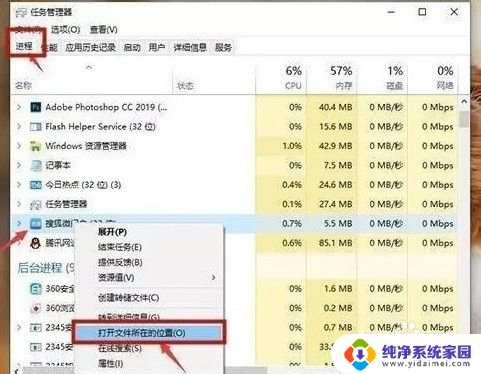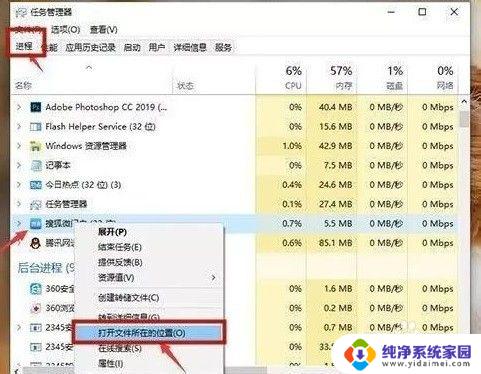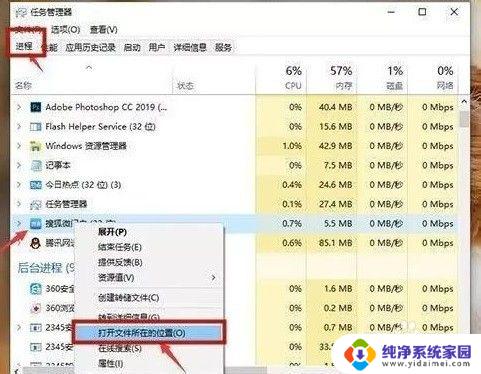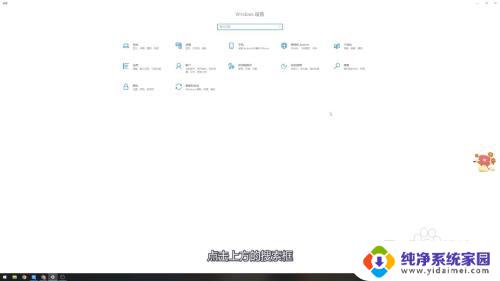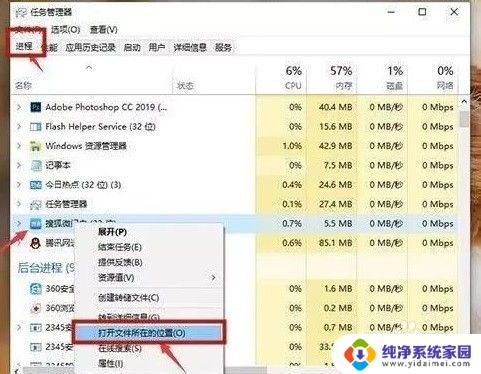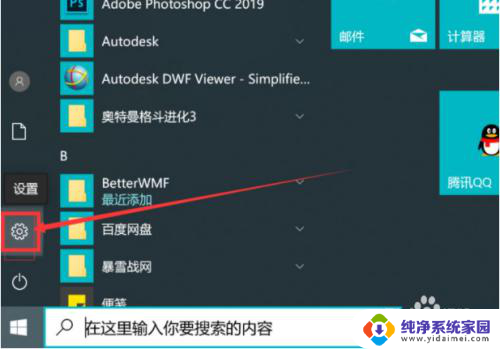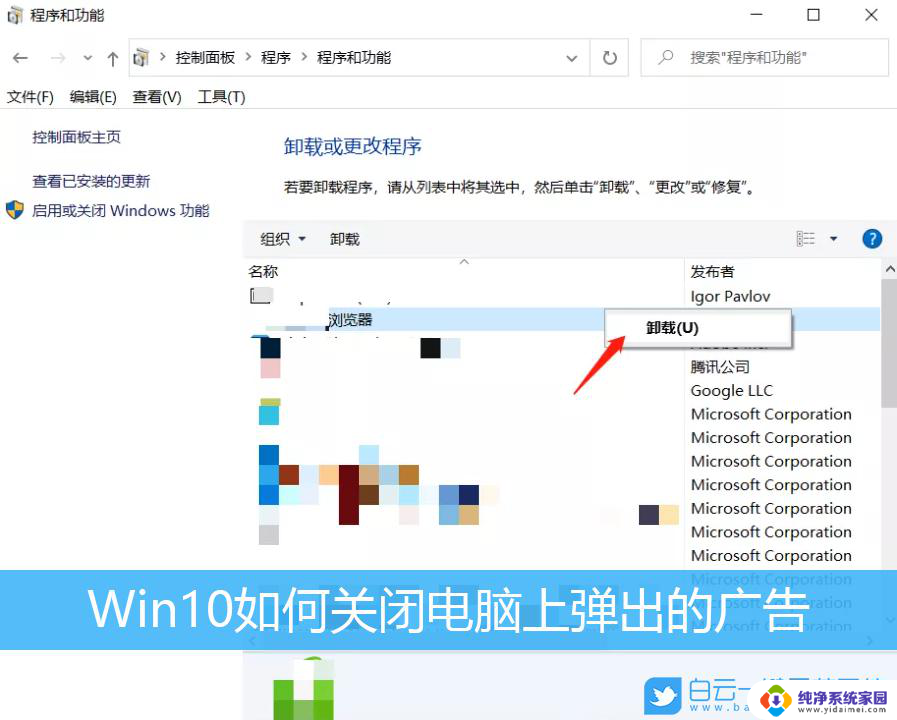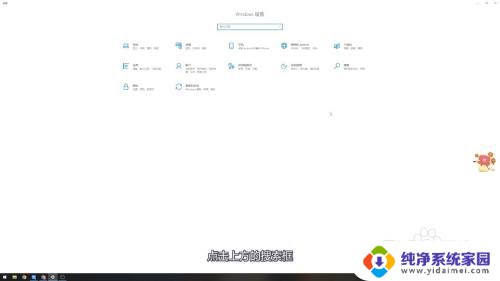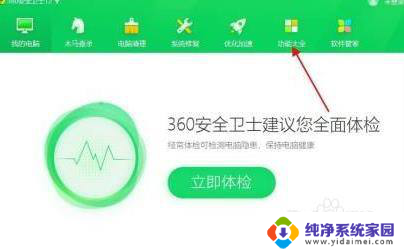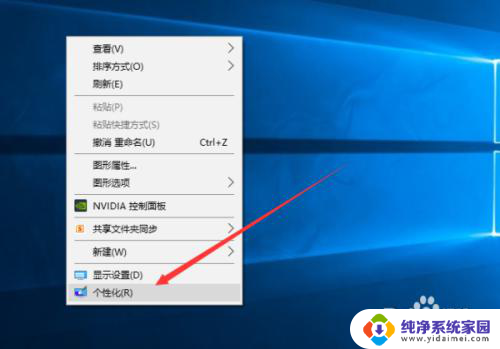怎么关闭打开软件时的广告 如何彻底关闭win10系统弹窗广告
更新时间:2024-05-05 09:46:36作者:xiaoliu
在使用软件或操作系统过程中,经常会遇到各种广告弹窗的干扰,影响用户体验,特别是在使用win10系统时,弹窗广告更是让人感到困扰。为了解决这个问题,我们需要学会如何关闭和彻底关闭win10系统中的广告弹窗。通过简单的设置和操作,可以有效地减少广告的干扰,让我们的工作和生活更加顺畅。接下来我们将介绍一些方法和技巧,帮助大家轻松解决这一问题。
具体步骤:
1.电脑出现弹窗广告时先不要急着关闭,按下快捷键Ctrl+alt+delete打开任务管理器。右键点击“进程”下的广告名选择“打开文件所在位置”;
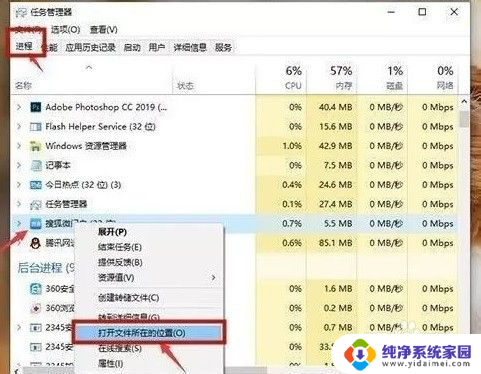
2.将广告名格式改为“.bak”并复制全称,开始新建文本文档,将复制的名称粘贴,此时就会变成一个伪广告。
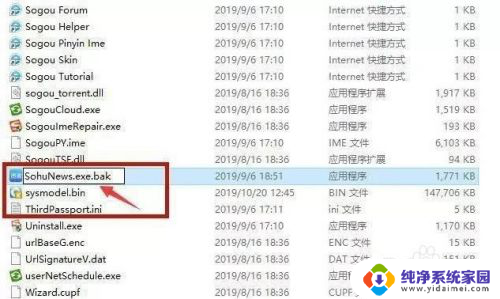
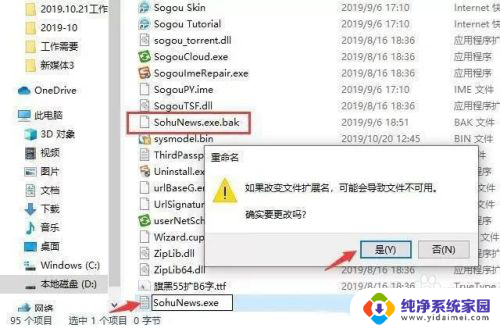
以上是关闭打开软件时广告的详细步骤,如果您遇到类似问题,可以参考本文提供的步骤进行修复,希望这对您有所帮助。